在 Workspace ONE UEM Console 中變更與 Workspace ONE Access 服務整合的設定時,您也必須在 Workspace ONE Access 主控台的 [整合] > [UEM 整合] 頁面中更新這些設定。否則,Workspace ONE Access 和 Hub 服務無法與 Workspace ONE UEM 通訊。
在 Workspace ONE UEM 中重新產生 REST API 憑證後更新 Workspace ONE Access 服務
在 Workspace ONE UEM Console 中重新產生 REST API 憑證後,您必須在 Workspace ONE Access 主控台中手動上傳並儲存該 REST API 憑證。
- 在 Workspace ONE UEM Console 的頁面中,匯出憑證並儲存該檔案。
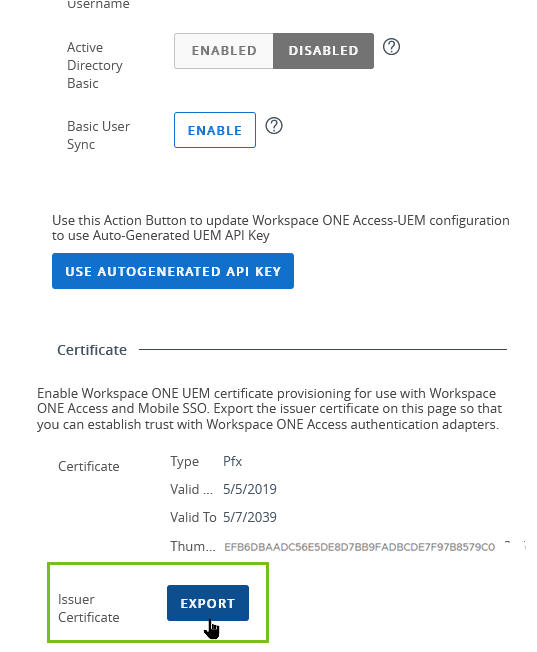
- 在 Workspace ONE Access 主控台頁面的 REST API 憑證設定列中,按一下上傳憑證。導覽至已儲存的憑證,然後選取要上傳的檔案。
- 向下捲動至 Workspace ONE 目錄區段,然後按一下儲存。
![Workspace ONE Access 主控台 [UEM 整合] 頁面中的憑證上傳視圖](images/GUID-2D6ECB1D-E33E-4589-81BC-FE425B94EB57-low.png)
- 確認 Workspace ONE Access、Hub 服務和 Workspace ONE UEM 中的指紋識別碼是相同的。
- 在 Workspace ONE UEM Console 中,移至頁面,然後捲動至 [憑證] 區段以檢視指紋識別碼。
- 在 Workspace ONE Access 主控台中,移至頁面,然後在 Workspace ONE UEM [組態] 區段中按一下顯示憑證詳細資料。確認該指紋識別碼與 Workspace ONE UEM Console 上的識別碼相同。
- 在 Hub 服務主控台中,移至,然後按一下顯示詳細資料。確認該指紋識別碼與 Workspace ONE UEM Console 上的識別碼相同。
在 Workspace ONE UEM 中升級 AirWatch Cloud Connector 後更新連線
升級 AirWatch Cloud Connector 軟體時,請確定您已在 Workspace ONE Access 主控台中更新 Workspace ONE UEM 整合組態,以更新密碼 (使用 Workspace ONE UEM) 驗證方法組態。
- 在 Workspace ONE Access 的頁面中,選取透過 Workspace ONE UEM 驗證使用者密碼。
- 停用設定,然後重新啟用。
- 按一下儲存。
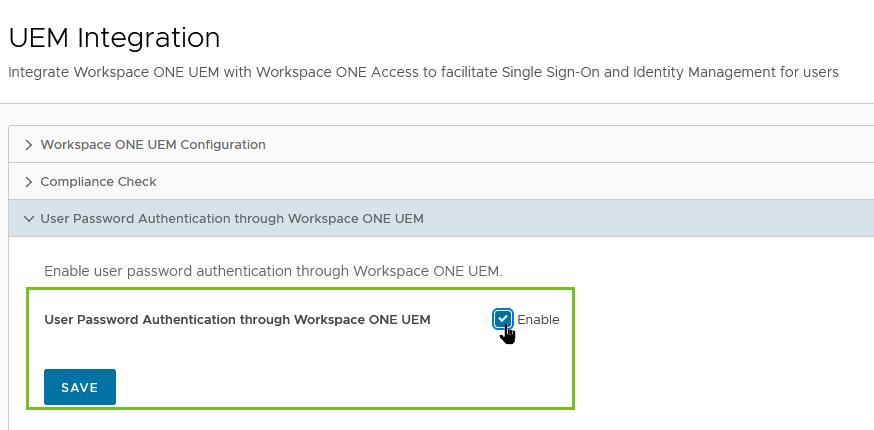
- 移至頁面,然後選取密碼 (使用 Workspace ONE UEM) 以確認該頁面上的設定已更新。